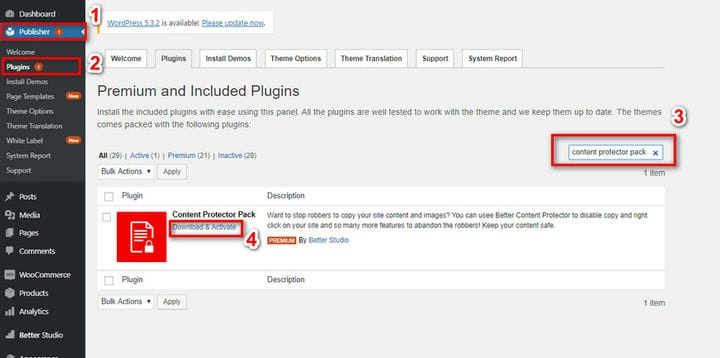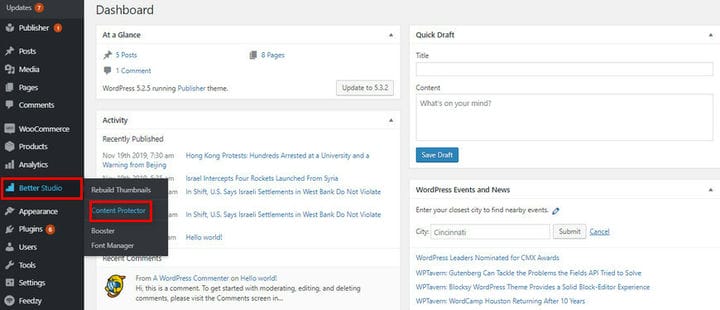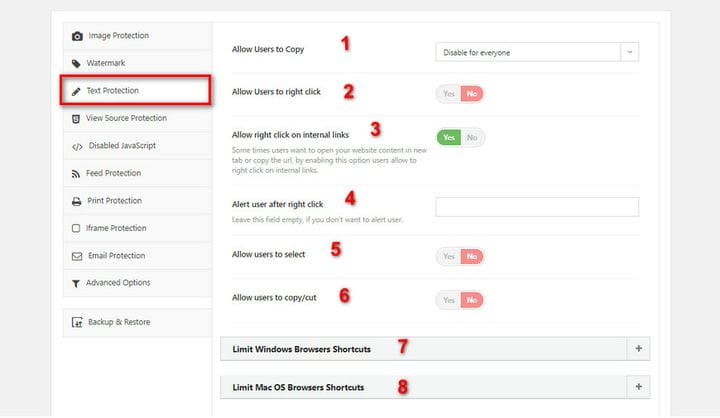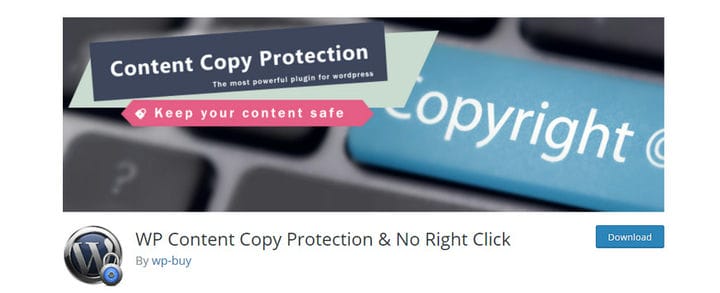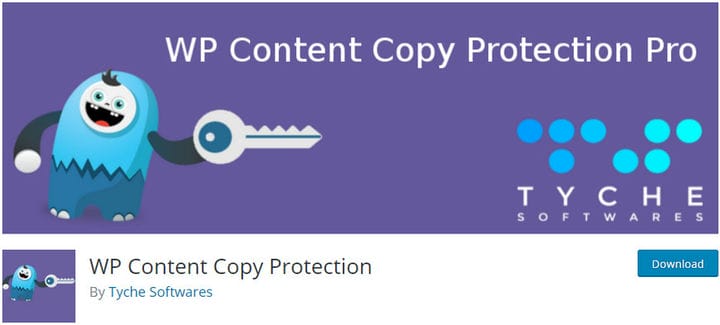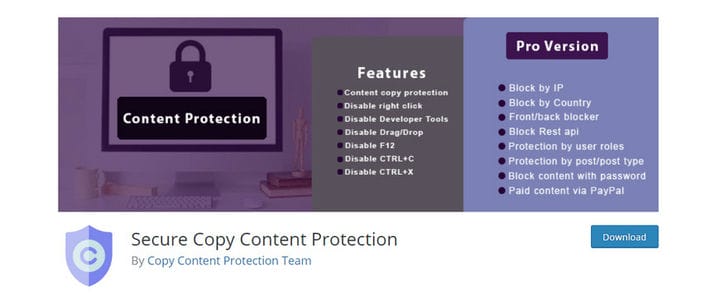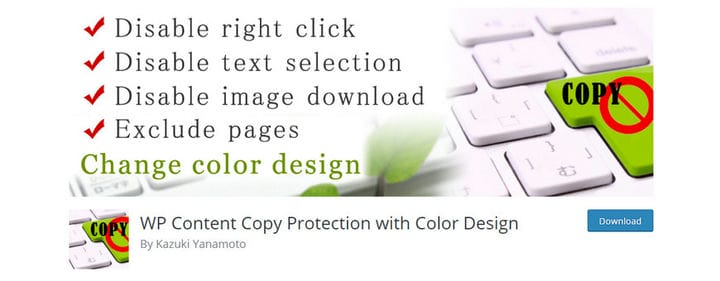Ci sono molti siti Web che rubano i loro contenuti da altri siti Web e li pubblicano senza chiedere alcun permesso. Questo processo viene eseguito copiando o facendo clic con il pulsante destro del mouse sul tuo sito web. Se sei il proprietario di un sito Web e desideri impedire la copia dei tuoi contenuti, ti consigliamo di disabilitare la copia e i pulsanti di clic con il pulsante destro del mouse da post e pagine.
Un altro modo per copiare il contenuto di un sito Web è utilizzare tasti di scelta rapida come Ctrl+V, Ctrl+C, Ctrl+A, ecc. In questo articolo, vorremmo discutere della disabilitazione della copia e del clic con il pulsante destro del mouse in WordPress.
Come disabilitare il clic destro del mouse?
Disabilitando il clic con il tasto destro del mouse, impedisci ai visitatori di selezionare e copiare i tuoi contenuti. Utilizzando il codice seguente, puoi disabilitare il mouse facendo clic con il pulsante destro del mouse in WordPress.
Innanzitutto, usa la seguente libreria jQuery:
Quindi, aggiungi i seguenti codici:
Se vuoi disabilitare il tasto destro del mouse per una sezione specifica di una pagina web, devi usare un selettore come #id, .class, ecc.
In caso contrario, per disabilitare il clic con il pulsante destro del mouse su un'intera pagina, utilizzare il selettore del corpo.
Come disabilitare copia e incolla?
La disabilitazione di taglia, copia e incolla può essere eseguita anche per una sezione specifica o un'intera pagina web. Utilizzando il seguente codice, puoi impedire ai visitatori di copiare i tuoi contenuti:
Come disabilitare la copia dei tasti di scelta rapida?
Come probabilmente saprai, ci sono molti tasti di scelta rapida in diversi sistemi operativi che semplificherebbero un processo. Ad esempio, Ctrl+A per selezionare tutto in un documento, Ctrl+S per salvare un documento, Ctrl+X per tagliare un testo selezionato, Ctrl+C per copiare un elemento o un testo, Ctrl+V per incollare l'elemento o il testo copiato .
Per disabilitare questi tasti di scelta rapida, utilizzare il codice seguente:
I migliori plugin per WordPress per disabilitare la copia e il clic destro
In un altro articolo, abbiamo spiegato come impedire che le immagini del sito web vengano copiate. Tuttavia, vorremmo introdurre brevemente i migliori plugin per disabilitare la funzione di copia e clic con il pulsante destro del mouse su WordPress.
1 Protezione dei contenuti Pro
Il pacchetto più completo per proteggere i contenuti del tuo sito Web è Content Protector Pro progettato e sviluppato da Better Studio. Questo plug-in include molte funzionalità per proteggere il contenuto del tuo sito Web, inclusi immagini, testi, codice sorgente, ecc.
Tieni presente che questo è un plug-in premium. Tuttavia, acquistando il tema Publisher WordPress, accedi gratuitamente a questo plugin. L'editore è disponibile in quattro pacchetti; il pacchetto iniziale parte da $ 44 e arriva fino a $ 399.
- Dalla dashboard di WordPress, fai clic su Editore.
- Scegli Plugin.
- Cerca il pacchetto di protezione dei contenuti.
- Scaricalo e attivalo.
Quindi, passa con il mouse su Better Studio e fai clic su Content Protector.
Nella scheda di configurazione, fai clic su Protezione del testo e configuralo. Di seguito, spiegheremo ciascuno di essi.
- Questa opzione indica se desideri consentire agli utenti di copiare o meno. Viene fornito con tre modalità, Consenti a tutti, Disattiva per tutti e Consenti ma aggiungi testo personalizzato alla fine.
- Questa opzione abilita o disabilita il clic con il pulsante destro del mouse per gli utenti.
- La terza opzione consente agli utenti di fare clic con il pulsante destro del mouse o di collegamenti interni o meno.
- Questa opzione è autoesplicativa, invia un messaggio personalizzato a coloro che provano a fare clic con il pulsante destro del mouse sul tuo sito web.
- La quinta opzione consente agli utenti di selezionare i testi o meno.
- La sesta opzione consente agli utenti di copiare o tagliare testi.
- Disabilita i tasti di scelta rapida di Windows.
- Disabilita i tasti di scelta rapida del Mac.
Infine, assicurati di fare clic su Salva modifiche nell'angolo in alto a destra.
2 Protezione dalla copia dei contenuti WP e nessun clic con il tasto destro
Il prossimo plug-in che aiuta a disabilitare la copia e il clic con il pulsante destro del mouse è WP Content Copy Protection. Questo plugin può essere scaricato sia dal sito Web ufficiale di WordPress che direttamente dalla dashboard stessa. WP Content ha oltre 100.000 installazioni attive ed è considerato uno dei migliori plugin per impedire la copia di immagini e testo.
Utilizzando questo plugin il tuo sito web è sicuro e protetto da visitatori o concorrenti che vogliono copiare i tuoi contenuti. Inoltre, disabilita la funzione di clic con il pulsante destro del mouse dal tuo sito Web e se un utente tenta di farlo, riceverà un messaggio che informa che la funzione è stata disabilitata. Inoltre, tutti i tasti di scelta rapida come Ctrl+S, Ctrl+X, Ctrl+C, Ctrl+A e Ctrl+V saranno disabilitati.
Il plug-in WP Content Copy Protection è disponibile sia in versione gratuita che premium e la versione premium sblocca più funzionalità per te. Alcune delle funzionalità premium che sblocca sono:
- Aggiunta di filigrana alle immagini
- Usare le regole di htaccess
- Compatibile con dispositivi mobili
- Compatibile con la maggior parte dei plugin e dei temi
- Possibilità di disabilitare la protezione per gli amministratori
- supporta e disabilita i plugin di stampa di WordPress
- Eccetera.
3 Protezione dalla copia dei contenuti WP
WP Content Copy Protection è un ottimo plugin per WordPress per proteggere i tuoi contenuti online e impedire ai visitatori di copiarli. Come accennato in precedenza, il modo più semplice per copiare testi o immagini è selezionarli e fare clic con il pulsante destro del mouse. Utilizzando questo plugin, puoi impedire che il contenuto del tuo sito web venga copiato.
WP Content Copy Protection offre molte funzionalità, alcune delle quali disabilitano la copia e il clic con il pulsante destro del mouse, la disabilitazione dell'URL dell'immagine, il blocco del codice sorgente e la disabilitazione dei tasti di scelta rapida.
Questo plugin è disponibile sia in versione gratuita che premium e, come sempre, la versione premium sblocca più funzionalità per te. Alcuni di loro sono:
- Compatibile con i plugin della galleria
- Possibilità di rimuovere i feed
- Compatibile con la maggior parte dei browser e dei temi
- Compatibile con WooCommerce
- Possibilità di disabilitare la protezione per gli amministratori
- Eccetera.
4 Protezione del contenuto da copia sicura
Secure Copy Content Protection è un altro plug-in che proteggerebbe il contenuto del tuo sito Web dalla copia. Non appena scarichi questo plugin dalla dashboard di WordPress o dal sito Web ufficiale di WordPress, puoi iniziare a usarlo senza problemi. Secure Copy Content Protection disabilita il clic con il pulsante destro del mouse, i tasti di scelta rapida e la selezione dei testi.
Questo plugin è compatibile con i sistemi operativi Windows, Mac e Linux. Inoltre, funziona perfettamente con Google Chrome, Firefox, Safari, Opera e IE.
Secure Copy Content Protection è disponibile sia in versione gratuita che premium e, oltre alle funzionalità sopra menzionate, offre anche quanto segue:
- Possibilità di blocco in base all'IP
- Possibilità di bloccare in base al Paese
- Possibilità di bloccare front-end e back-end
- Possibilità di proteggere con password un contenuto
- Capacità di proteggere i contenuti in base al tipo di post
- Eccetera.
5 Protezione dalla copia dei contenuti WP con Color Design
L'ultimo plug-in del nostro elenco è WP Content Copy Protection con Color Design che disabilita il clic con il pulsante destro del mouse sul tuo sito web. Proprio come altri plugin introdotti nel nostro elenco, WP Content Copy impedisce anche ai visitatori di copiare i tuoi contenuti.
Protegge i post e le pagine Web del tuo sito Web e ogni volta che un utente tenta di fare clic con il pulsante destro del mouse su una pagina che hai disabilitato, il clic con il pulsante destro del mouse riceverà un avviso. Inoltre, tutti i tasti di scelta rapida sono disabilitati dal plug-in e gli utenti non saranno in grado di imbrogliare il sistema e utilizzarli per copiare i tuoi contenuti.
Inoltre, disabilita la schermata di stampa e con il suo sistema di filtri puoi scegliere quali post o pagine web vuoi proteggere.
Conclusione
In questo articolo, abbiamo parlato della disabilitazione della copia e del clic con il pulsante destro del mouse sia con i codici che con i plug-in. I codici citati possono essere utilizzati sia per siti Web WordPress che per siti Web costruiti con altre piattaforme. Tuttavia, i plugin sono progettati specificamente per funzionare con WordPress.
Questo articolo sui migliori plugin di sicurezza per WordPress è una buona risorsa per ulteriori ricerche.